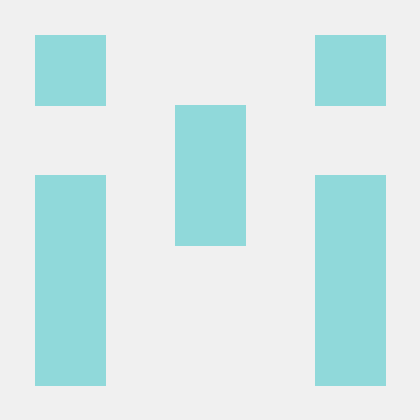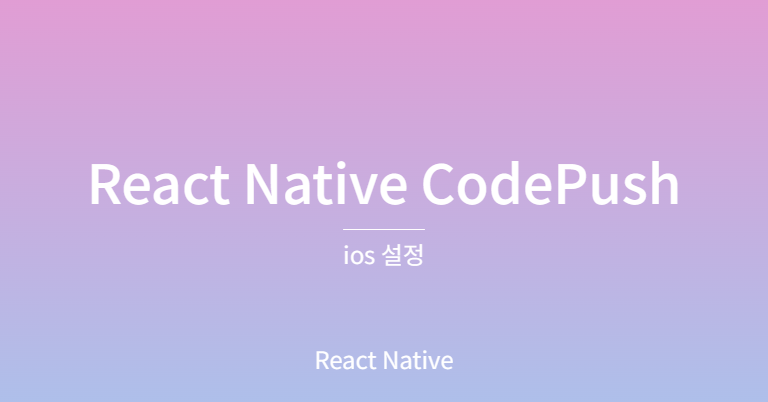
이전에는 안드로이드 설정을 알아보았고 이번에는 ios 설정을 알아보겠습니다.
- 프로젝트 내부의 ios 폴더 안에서 pod install을 통해서 react-native-code-push를 설치해줍니다.
cd ios
pod install이후 info.plist파일안에 다음 코드를 추가해줍니다.(위치는 상관없이 추가해주시면 됩니다)
<key>CodePushDeploymentKey</key>
<string>${CODEPUSH_DEPLOYKEY}</string>- Xcode로 프로젝트를 연 후 AppDelegate.m 파일안에 다음 코드를 추가해줍니다.
#import <CodePush/CodePush.h>이후 아래쪽에 코드를 다음과 같이 수정합니다.
#if DEBUG
return [[RCTBundleURLProvider sharedSettings] jsBundleURLForBundleRoot:@"index"];
#else
return [CodePush bundleURL];
#endif
}3.CODEPUSH_DEPLOYKEY를 전역 변수에 연결하는 과정입니다. 스크린샷을 잘 따라오시면 감사하겠습니다.
Project에서 현재 프로젝트를 선택 후 info 탭에서 Configurations값을 주목합니다.
하단에 +버튼을 눌러서 'Duplicate Release Configuration'을 선택하고 이름을 Staging이라고 수정합니다.4.Project 에서 Build Settings에서 + 버튼을 클릭한 후 Add User-Defined Setting'을 선택합니다.
추가된 설정의 이름을 MULTI_DEPLOYMENT_CONFIG라고 설정 후 Release 와 Staging에 각각 다음과 같은 값를 입력합니다.
Release : $(BUILD_DIR)/$(CONFIGURATION)$(EFFECTIVE_PLATFORM_NAME)
Staging : $(BUILD_DIR)/Release$(EFFECTIVE_PLATFORM_NAME)
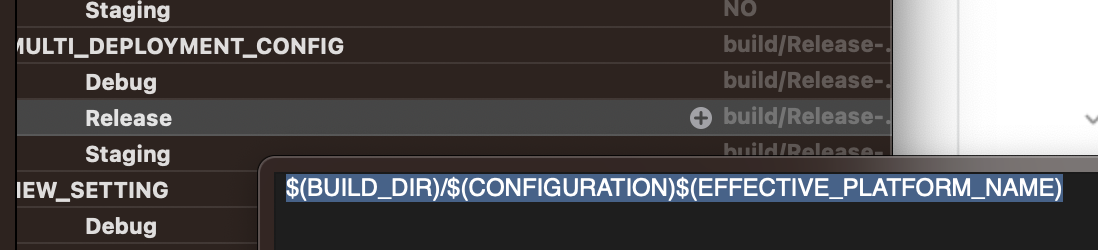
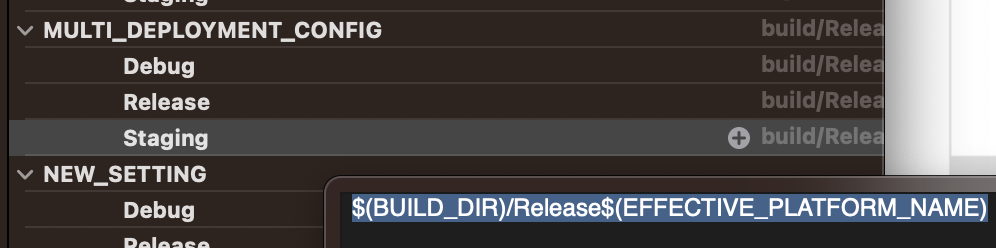
5.이후 다시한번 Build Settings의 상단에서 + 버튼을 클릭하여 'Add User-Defined Settings'를 선택 후 이름을
CODEPUSH_DEPLOYKEY 로 설정 후 Stating에는 Staging 코드푸시 키를 Release에는 Production 코드푸시 키를 입력하면 됩니다.
필자의 경우에는 Debug에 Stating 키를 넣어주었습니다.

이렇게 해주면 모든 설정이 끝나게 됩니다.
감사합니다. 마지막으로 다음글에서는 React Native 코드를 짜보도록 하겠습니다